Orientation du plan de dessin AccuDraw en 3D
Savoir orienter le plan de dessin AccuDraw est essentiel pour bien maîtriser le dessin 3D. Avec AccuDraw, il est facile, par exemple, de placer une chaîne ou une forme complexe non plan à l'aide d'une vue Isométrique dans n'importe quelle direction sans retourner en vue orthogonale. En faisant simplement pivoter les axes du plan de dessin vers l'avant, le haut ou le côté, vous pouvez utiliser une vue isométrique et dessiner dans le plan de n'importe quelle vue orthogonale.
Ceci est particulièrement évident lors de la création d'un véritable dessin 3D, habituellement traité comme dessin isométrique (par exemple le schéma d'un tuyau de montée). En faisant débuter le trajet du tuyau le long d'un des axes de la vue, puis en le déplaçant à l'aide des raccourcis clavier <F>, <S > et <T > (Face, Côté et Dessus), vous pouvez tordre le tuyau dans l'espace 3D.
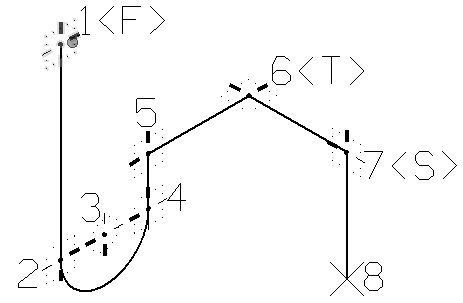
Ebauche de schéma de tuyau de montée montrant le compas à chaque angle et des annotations signalant l'orientation du plan de dessin à chaque sommet
La possibilité d'adhérer aux axes de vue standard, lorsque vous manipulez votre dessin en vue d'image, est tellement importante qu'AccuDraw conserve l'orientation actuelle pour chaque outil. Vous pouvez toutefois retrouver l'orientation de la vue à tout moment en utilisant le raccourci clavier <V > (Vue). Par ailleurs, d'autres raccourcis clavier permettent de faire pivoter le compas AccuDraw en fonction de l'orientation d'un élément (<R> <E>) ou en fonction du système de coordonnées auxiliaires chargé (<R> <C>), ou de faire pivoter une vue en fonction de l'orientation du compas AccuDraw (<R> <V>).
Le tableau suivant donne la liste des raccourcis clavier AccuDraw permettant d'ajuster l'orientation du plan de dessin en fonction de la position à donner aux axes.
| Touche | Effet |
|---|---|
| V | Effectue une rotation du plan de dessin pour l'aligner avec les axes de la vue. |
| F | Effectue une rotation du plan de dessin pour l'aligner avec les axes d'une vue de Face standard. |
| S | Effectue une rotation du plan de dessin pour l'aligner avec les axes d'une vue de droite standard. |
| T | Effectue une rotation du plan de dessin pour l'aligner avec les axes d'une vue de dessus standard. |
| <R,Q> | Permet d'effectuer une rotation rapide et temporaire du plan de dessin selon un point unique. |
| <R,A> | Permet d'effectuer une rotation permanente du plan de dessin selon trois points. Cette rotation est effectuée sur le SCA actif et reste donc active après avoir quitté l'outil utilisé. L'origine du plan de dessin est utilisée en tant qu'origine de l'axe X si la spécification d'outil Utiliser Origine Courante est activée, éliminant ainsi la nécessité d'entrer un point de données supplémentaire. Evidemment, dans certains cas, il est préférable de définir l'origine de l'axe X à un emplacement différent de celui de l'origine du plan de dessin. |
| <R,C> | Effectue une rotation du plan de dessin en fonction du SCA courant. |
| <R,E> | Pivote le plan de dessin en fonction de l'orientation d'un élément sélectionné. |
| <R,V> | Pivote la vue active en fonction du plan de dessin. |
| <R,X> | Effectue une rotation du plan de dessin de 90° autour de son axe x. |
| <R,Y> | Effectue une rotation du plan de dessin de 90° autour de son axe y. |
| <R,Z> | Effectue une rotation du plan de dessin de 90° autour de son axe z. |
| E | Si vous apppuyez ensuite sur la touche E, le plan de dessin pivote de 90 autour de l'axe X, puis de 90° autour de l'axe Y avant de revenir à son angle de rotation initial. Vous pouvez ainsi utiliser une orientation de plan de dessin quelconque, notamment lorsque le modèle pivote autour des axes du fichier de dessin. |
